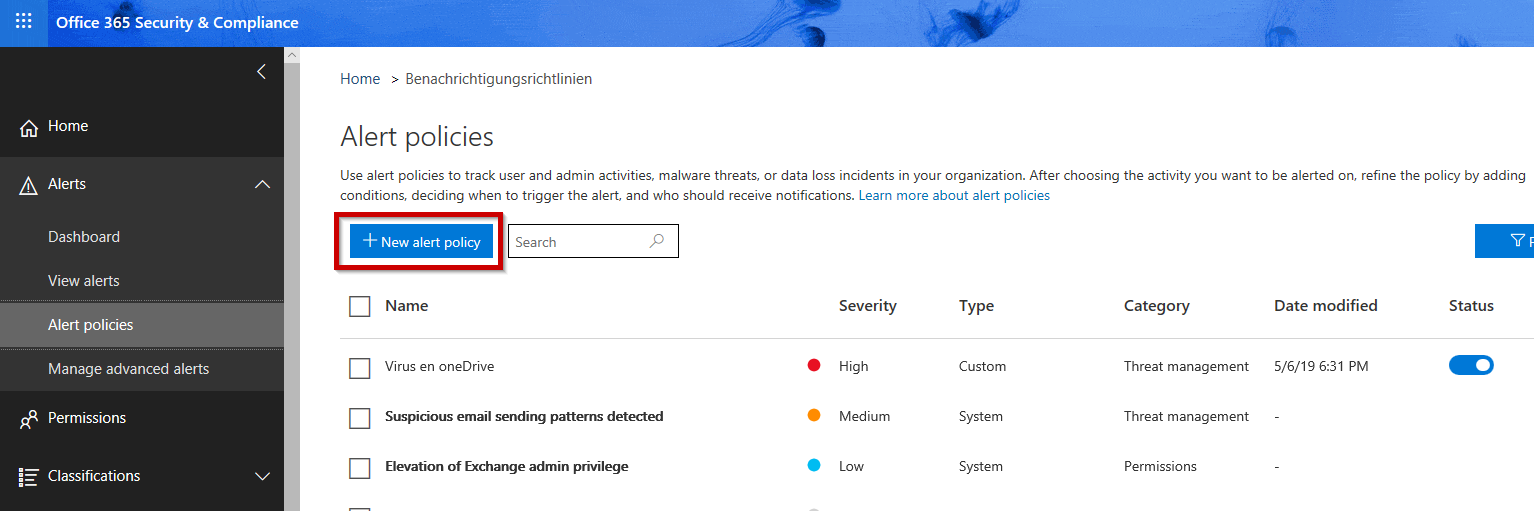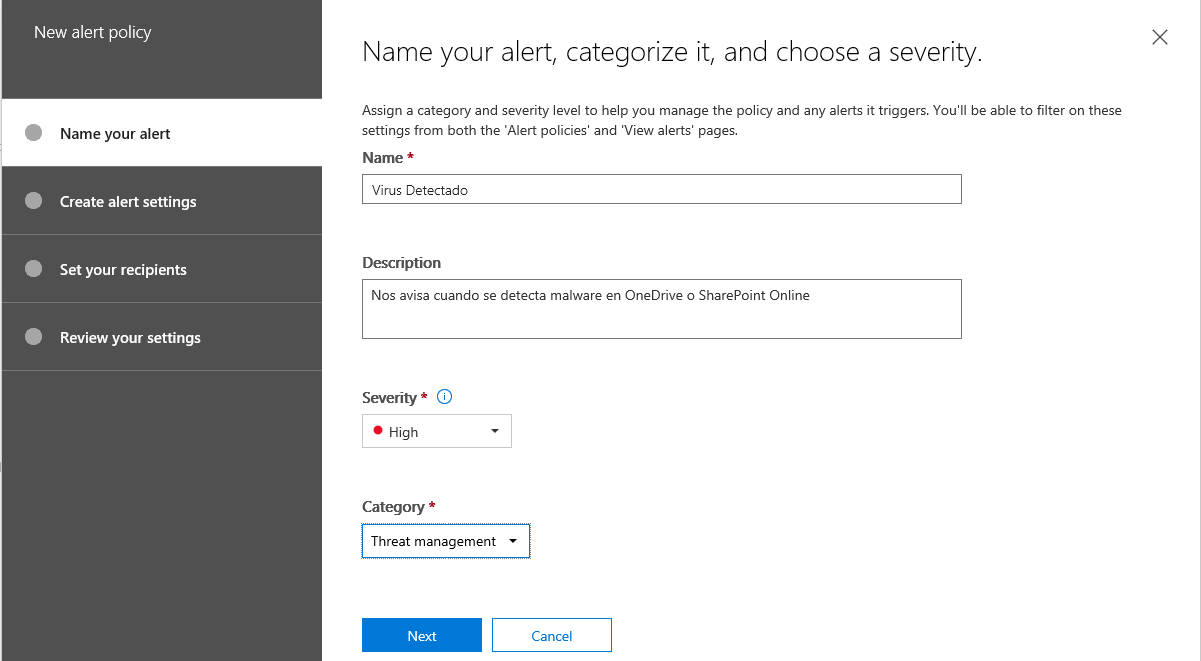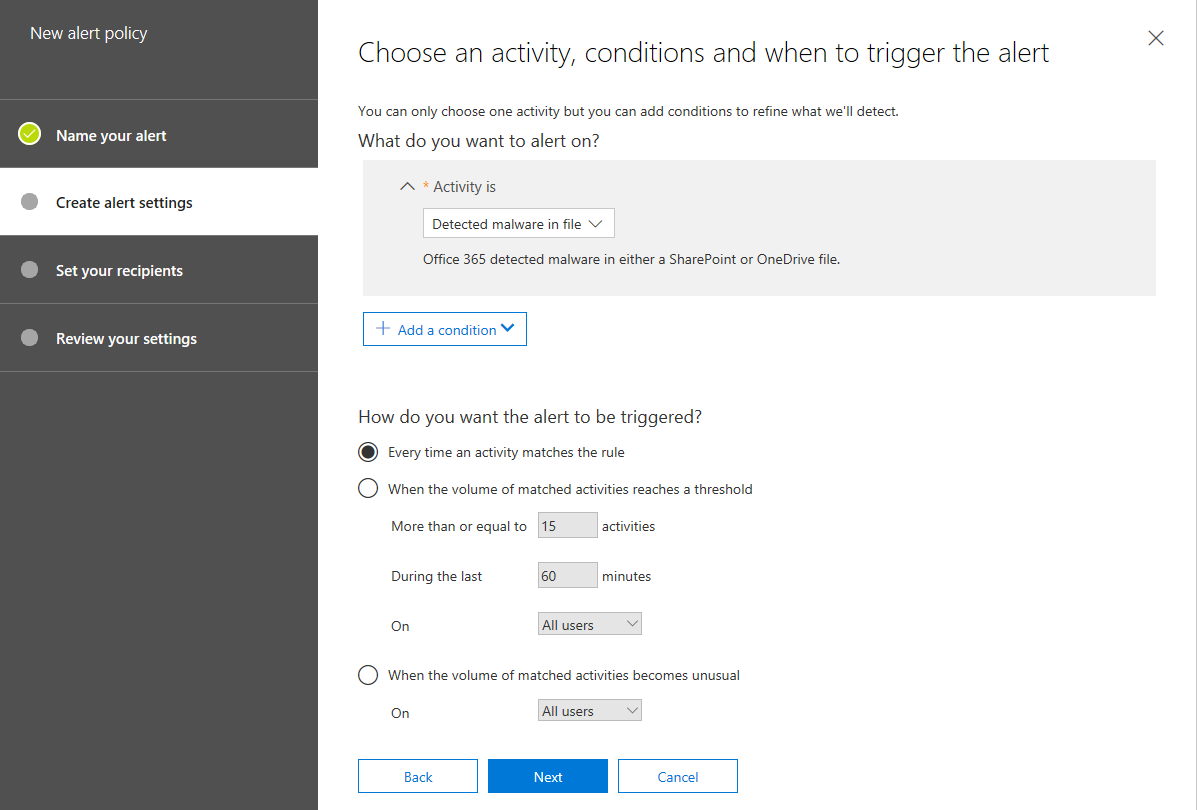¿Le preocupa que como administrador de Office 365 haya usuarios que puedan tener archivos infectados en OneDrive o en SharePoint Online en su organización? ¿Desea controlar los archivos que almacenan los usuarios sabiendo si son malware? En este artículo mostramos cómo crear y desplegar una directiva que nos va ayudar a controlar estos archivos y tomar las medidas necesarias para que no afecte en demasía a los datos de nuestra organización.
Como ya sabemos, los usuarios pueden almacenar documentos en SharePoint Online y en OneDrive de Office 365. Muchas veces pensamos que esos documentos son «fiables» y no hace falta que pasen por el filtro de un antivirus. Pero nada más lejos de la realidad. Hay muchas maneras de que un documento llegue a este almacenamiento y a veces ni nos enteramos. Puede haber reglas de tráfico de adjuntos de correo, flows que hayamos creado, y demás tareas automáticas que puede que almacenen un malware en nuestro almacenamiento en la nube. Por este motivo, con estos pasos que vamos a describir podemos recibir notificaciones cuando un elemento con malware se añada.
Para ello hemos de acceder a nuestro portal de Office 365. Una vez ahí accedemos a «Seguridad y cumplimiento» dentro del Centro de Administración.
En este portal encontraremos todas las opciones que necesitamos para controlar todos lo elementos relacionados con la seguridad y ataques relacionados con nuestra plataforma de Office 365. Una vez dentro hemos de acceder a «Alerts – Alert policies». U damos a «+New alert policy».
Desde aquí nos permitirá crear la directiva que nos avisará cuando un archivo infectado con malware y detectado por los sistemas de seguridad de Microsoft contenga un malware. En la primera ventana pondremos el nombre a la alerta para identificarla, una descripción, el grado de severidad que deseamos darle y el tipo de la alerta, en este caso del tipo «Threat management».
El siguiente paso es definir que tipo de detección va a desencadenar la Alerta y las condiciones que deseamos para que nos avise. En nuestro caso, cuando el sistema detecte malware en un archivo, nos avisará. Además, dependiendo de la cantidad de avisos que deseemos recibir y cuando recibirlos modificaremos los campos para que nos lleguen los avisos. En nuestro caso, vamos de dejar que nos avise cuando se detecte un malware. Decir que la política se puede modificar en el futuro si detectemos que llegan demasiados falsos positivos o avisos que no son concluyentes y no nos son útiles.
A continuación nos ofrece añadir los destinatarios que recibirán las alertas (podemos añadir más de uno) y la cantidad de mensajes diarios que deseamos.
El último paso es revisar nuestra directiva, aceptarla y ponerla en marcha.
Hemos querido con este paso a paso mostrar las medidas de seguridad que incorpora Office 365 y cómo podemos estar al tanto de los ataques que podemos recibir de elementos que los usuarios almacenan en la nube. Con esta directiva podremos estar informados de esto y tomar las medidas oportunas para mitigar los posibles efectos.
Si desea más información sobre estas directivas o las medidas de seguridad de Office 365 póngase en contacto con nosotros y le explicaremos más sobre este particular.